Maison >Java >javaDidacticiel >Pourquoi mon Selenium WebDriver ne parvient-il pas à charger le profil Chrome avec les extensions et préférences activées ?
Pourquoi mon Selenium WebDriver ne parvient-il pas à charger le profil Chrome avec les extensions et préférences activées ?
- Patricia Arquetteoriginal
- 2024-10-24 11:15:02691parcourir
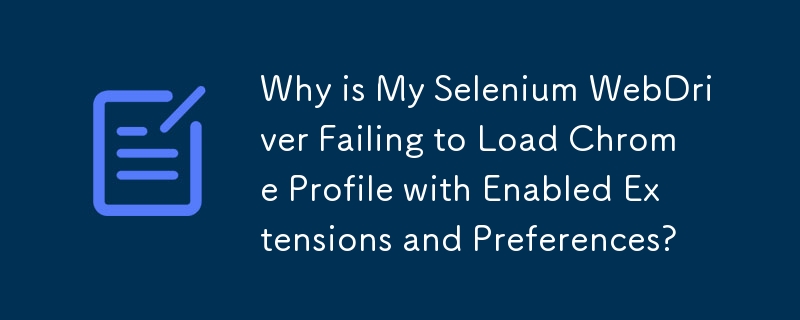
Chargement du profil Chrome avec Selenium WebDriver en Java
Lorsqu'ils tentent de charger un profil Chrome spécifique à l'aide de Selenium WebDriver, les utilisateurs peuvent rencontrer des difficultés. Cet article vise à résoudre ces problèmes en examinant une requête spécifique :
Question :
"J'ai du mal à charger un profil Chrome à l'aide de Selenium. Le code démarre bien mais ne parvient pas à charger le profil par défaut avec les extensions et préférences activées. Avez-vous une idée de la raison pour laquelle cela pourrait échouer ?"
Extrait de code :
String pathToChrome = "driver/chromedriver.exe";
System.setProperty("webdriver.chrome.driver", pathToChrome);
DesiredCapabilities capabilities = DesiredCapabilities.chrome();
String chromeProfile = "C:\Users\Tiuz\AppData\Local\Google\Chrome\User Data\Default";
ArrayList<String> switches = new ArrayList<>();
switches.add("--user-data-dir=" + chromeProfile);
capabilities.setCapability("chrome.switches", switches);
WebDriver driver = new ChromeDriver(capabilities);
driver.get("http://www.google.com");
Réponse :
En réponse à cette demande, il a été découvert qu'un chemin incorrect vers le profil Chrome avait été spécifié dans le code. Lors de l'utilisation de l'argument --user-data-dir, il est essentiel d'omettre le répertoire par défaut à la fin du chemin. Chrome l'ajoute automatiquement, garantissant ainsi l'accès au profil spécifié.
Extrait de code correct :
String chromeProfile = "C:\Users\Tiuz\AppData\Local\Google\Chrome\User Data";
Vérification :
Pour vérifier que le bon profil est chargé :
- Ouvrez une invite de commande et accédez au répertoire exécutable de Chrome.
- Exécutez Chrome avec les options mises à jour : chrome.exe -- user-data-dir="C:Usersuser_nameAppDataLocalGoogleChromeUser Data"
- Ouvrez un nouvel onglet dans Chrome et accédez à chrome://version/ pour afficher le profil actuellement utilisé.
Ce qui précède est le contenu détaillé de. pour plus d'informations, suivez d'autres articles connexes sur le site Web de PHP en chinois!
Articles Liés
Voir plus- Comment mettre à jour en continu un JLabel à l'aide de Swing Timer et SwingWorker ?
- Comment regrouper des objets imbriqués Java 8 par plusieurs clés à l'aide de collecteurs ?
- Voici quelques options de titre, en conservant le format de la question : * Comment intégrer de manière transparente Java dans Python : un guide complet pour choisir la bonne approche * Python appelant Java : quelle méthode
- Comment fusionner des requêtes Firestore localement à l'aide de tâches ?
- Pourquoi et comment synchroniser sur des objets chaîne en Java ?

